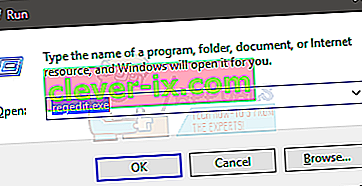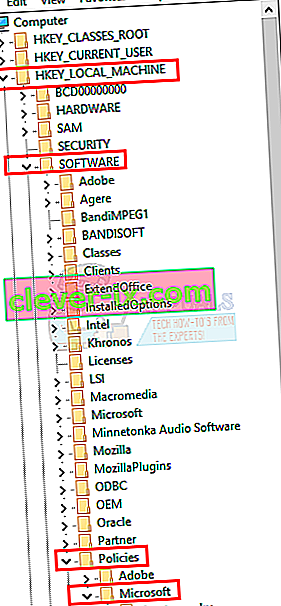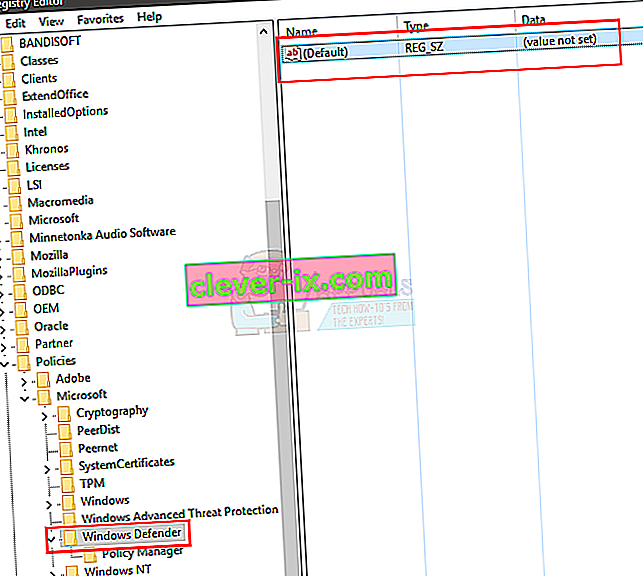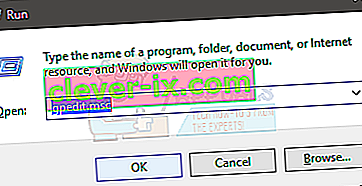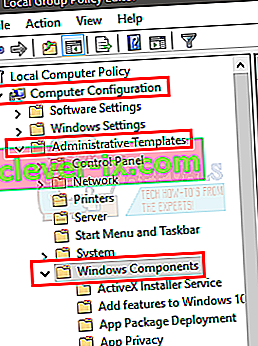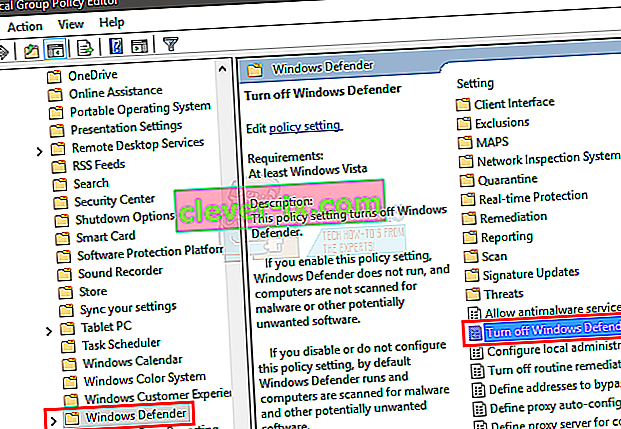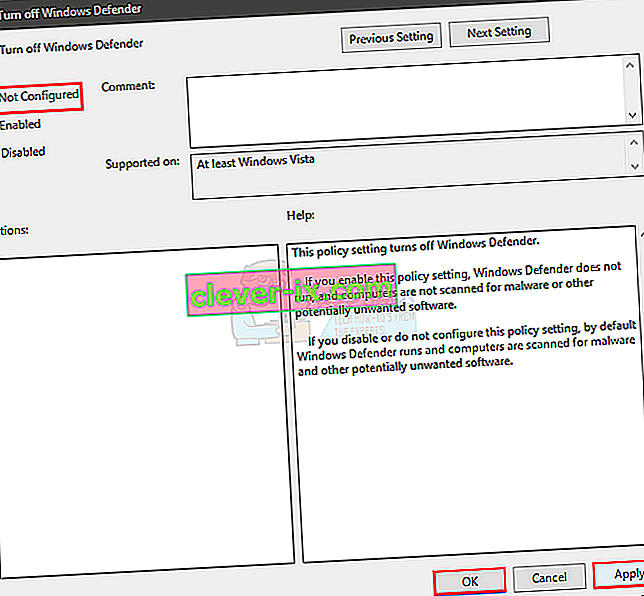Parfois, lorsque vous essayez d'activer Windows Defender, il reste désactivé et affiche le message suivant:
Ce programme est bloqué par la stratégie de groupe. Pour plus d'informations, contactez votre administrateur système. (Code d'erreur: 0x800704ec)
Avec ce message d'erreur, vous ne pourrez pas activer Windows Defender.
Ce n'est pas vraiment un problème car le logiciel et le système d'exploitation ont été intentionnellement conçus de cette manière. La raison en est qu'un logiciel antivirus est actuellement installé et actif sur l'ordinateur et, afin d'éviter des opérations logicielles conflictuelles, un logiciel antivirus désactive automatiquement Windows Defender. Les méthodes suivantes expliquent comment résoudre ce problème.

Méthode 1: Solution de désinstallation de base
Ce problème peut être résolu en désinstallant simplement tous les programmes antivirus ou logiciels de l'ordinateur, rendant ainsi Windows Defender actif comme seul logiciel de protection du système. Pour ce faire, suivez les étapes ci-dessous.
- Maintenez la touche Windows et appuyez sur R
- Tapez appwiz. cpl et appuyez sur Entrée
- Recherchez le programme antivirus que vous souhaitez désinstaller et cliquez dessus
- Sélectionnez Désinstaller .
- Confirmez toutes les invites supplémentaires en sélectionnant Oui lorsque le système vous demande si vous êtes sûr de vouloir désinstaller le logiciel.
- Redémarrez votre ordinateur en sélectionnant oui lorsque le système vous demande de redémarrer pour terminer la désinstallation du programme; ou en appuyant sur la touche Windows de votre clavier, puis en cliquant sur redémarrer à partir de vos options d'alimentation .
Si les étapes ci-dessus n'ont pas aidé à désinstaller l'antivirus / spywares ou d'autres programmes de sécurité, suivez ce guide pour supprimer l'antivirus
Maintenant, votre Windows Defender doit être activé et en cours d'exécution. Si ce n'est pas le cas, assurez-vous qu'il est activé. Pour vous assurer qu'il est allumé, procédez comme suit
- Appuyez une fois sur la touche Windows
- Sélectionnez Panneau de configuration
- Tapez Windows Defender dans la barre de recherche située dans le coin supérieur droit
- Sélectionnez Windows Defender
- Maintenant, assurez-vous qu'il est activé.
Si les étapes ci-dessus ne résolvent pas le problème, veuillez utiliser la méthode 2 ci-dessous pour résoudre instantanément le problème.
Méthode 2: Solution avancée de modification du registre
Dans de très rares cas, la méthode 1 peut ne pas résoudre le problème et cette méthode fournit une solution instantanée en modifiant la clé de registre pour remédier à la situation. Certains utilisateurs peuvent trouver cette étape plus compliquée, mais les étapes ci-dessous ont été décomposées pour rendre le processus aussi simple que possible.
- Maintenez la touche Windows et appuyez sur R
- Tapez regedit. exe et appuyez sur Entrée. Appuyez sur Oui s'il demande l'autorisation
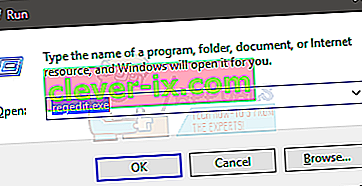
- Double-cliquez sur HKEY_LOCAL_MACHINE (dans le volet gauche)
- Double-cliquez sur Logiciel (dans le volet gauche)
- Double-cliquez sur Politiques (dans le volet gauche)
- Double-cliquez sur Microsoft (dans le volet gauche)
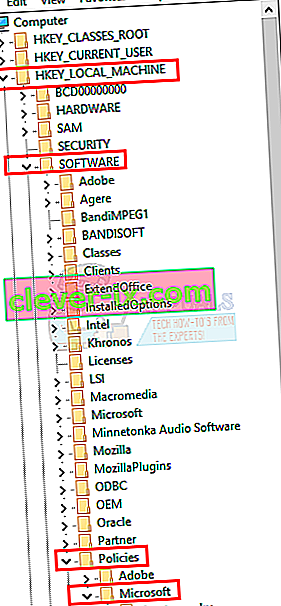
- Sélectionnez Windows Defender (dans le volet gauche)
- Double-cliquez sur l'élément nommé Default dans le volet droit
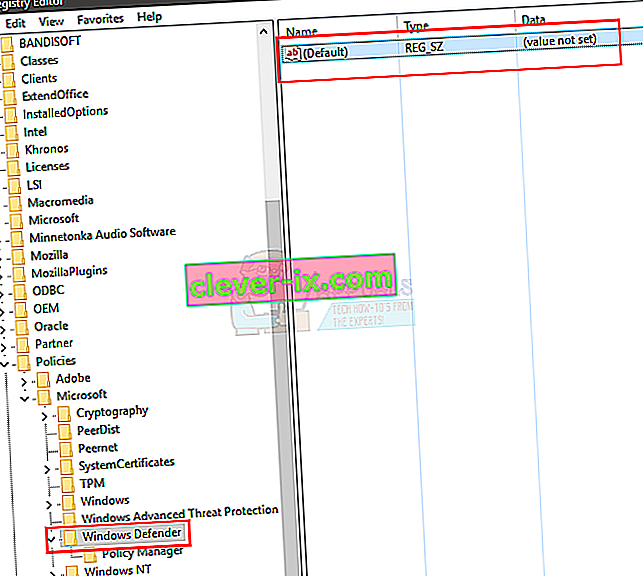
- Entrez la valeur 0 dans la nouvelle case qui est apparue
- Appuyez sur Ok

- Maintenant, appuyez une fois sur la touche Windows
- Sélectionnez Panneau de configuration
- Tapez Windows Defender dans la barre de recherche située dans le coin supérieur droit
- Sélectionnez Windows Defender
- Maintenant, assurez-vous qu'il est activé.
Si les étapes ci-dessus ne résolvent pas le problème, essayez ceci
- Suivez les étapes de 1 à 6 ci-dessus
- Double-cliquez sur Windows Defender
- Sélectionnez DésactiverAntiSpyware
- Double-cliquez sur l'élément nommé Default dans le volet droit
- Entrez la valeur 0 dans la nouvelle case et appuyez sur Ok
- Suivez maintenant les étapes de 11 à 15 pour activer Windows Defender et vérifier s'il fonctionne
Méthode 3: stratégie de groupe locale
Parfois, il peut ne pas y avoir de problème avec Windows Defender et le système lui-même, mais votre Windows Defender peut simplement être désactivé à partir de la stratégie de groupe locale. Vous pouvez facilement vérifier et modifier les paramètres (s'il est désactivé) à partir de la fenêtre Stratégie de groupe locale.
- Maintenez la touche Windows et appuyez sur R
- Tapez gpedit. msc et appuyez sur Entrée
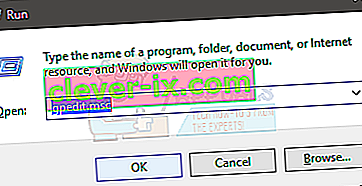
- Double-cliquez sur Modèles d'administration trouvés sous la configuration de l' ordinateur (dans le volet gauche)
- Double-cliquez sur Composants Windows (dans le volet gauche)
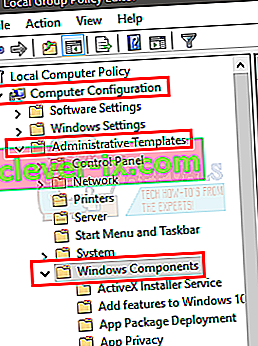
- Cliquez sur Windows Defender (dans le volet gauche)
- Double-cliquez sur Désactiver Windows Defender (dans le volet droit)
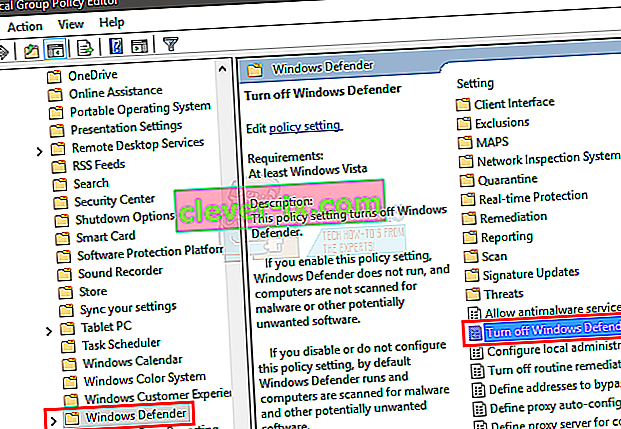
- Assurez-vous qu'il n'est pas activé . Cliquez sur Non configuré et appuyez sur Appliquer puis sélectionnez OK
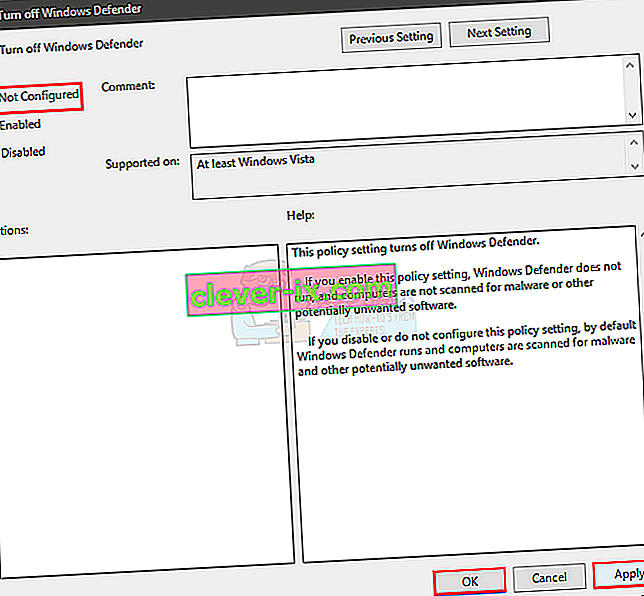
Maintenant, allumez Windows Defender et vérifiez s'il donne la même erreur ou non.
Méthode 4: activer Windows Defender
Si vous n'avez pas d'autres antivirus installés sur votre ordinateur et que vous ne pouvez pas activer Windows Defender, il est possible qu'il soit désactivé. Pour activer Windows Defender, suivez les étapes ci-dessous.
- Maintenez la touche Windows et appuyez sur R
- Tapez services. msc et appuyez sur Entrée
- Localisez Windows Defender et double-cliquez dessus
- Assurez-vous que le type de démarrage est Automatique (en ouvrant le menu déroulant dans la section Démarrage) et que le service Windows Defender est activé (en cliquant sur le bouton Démarrer).